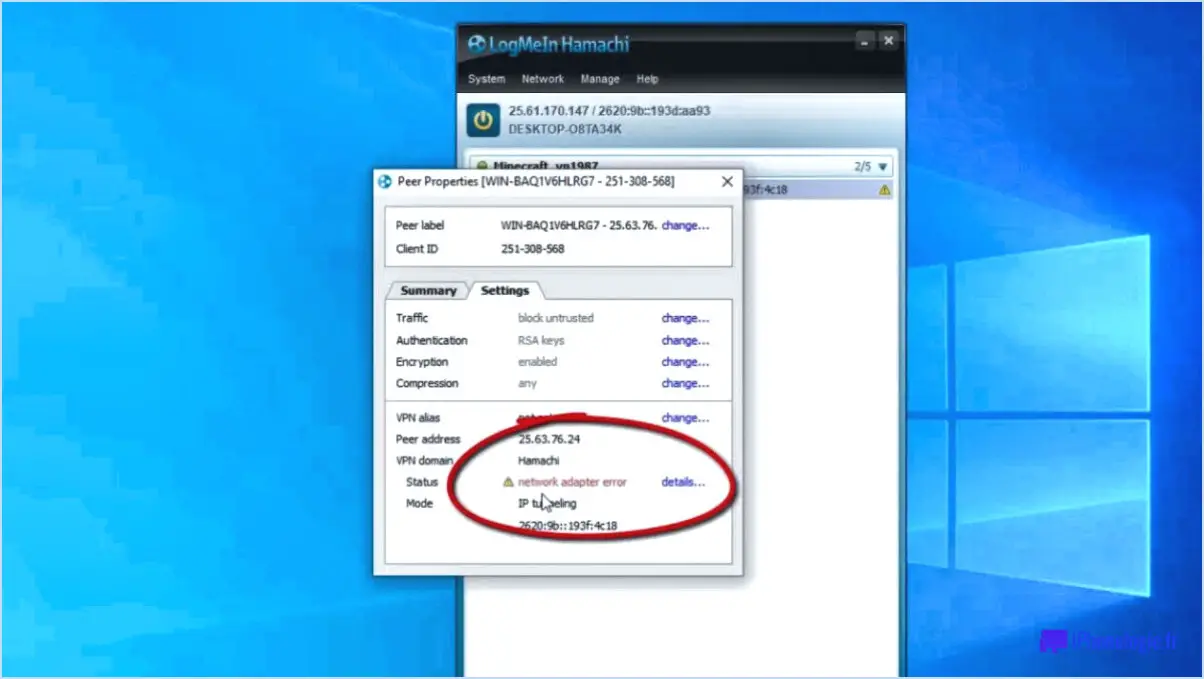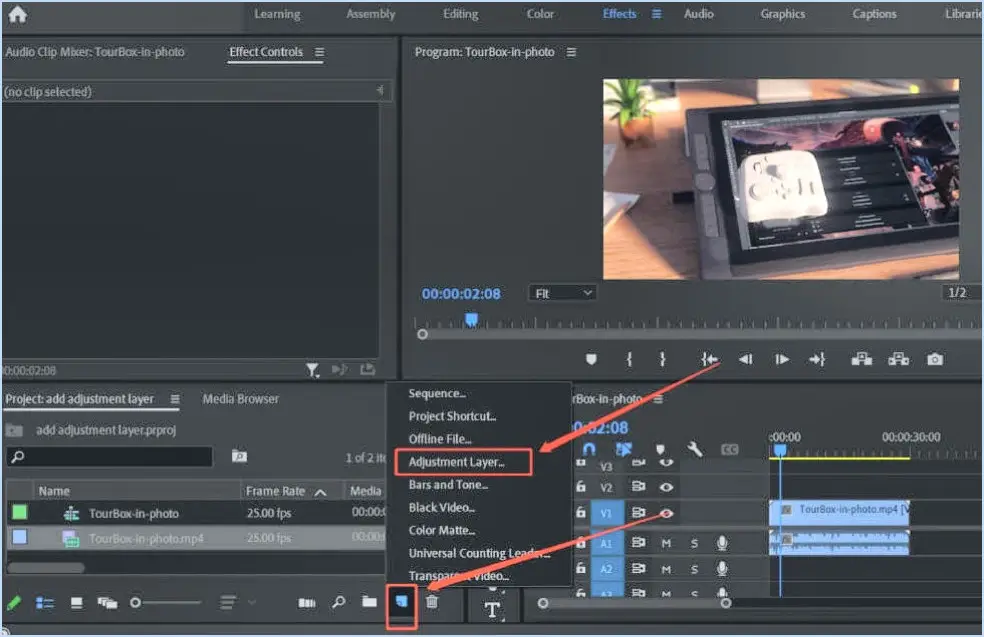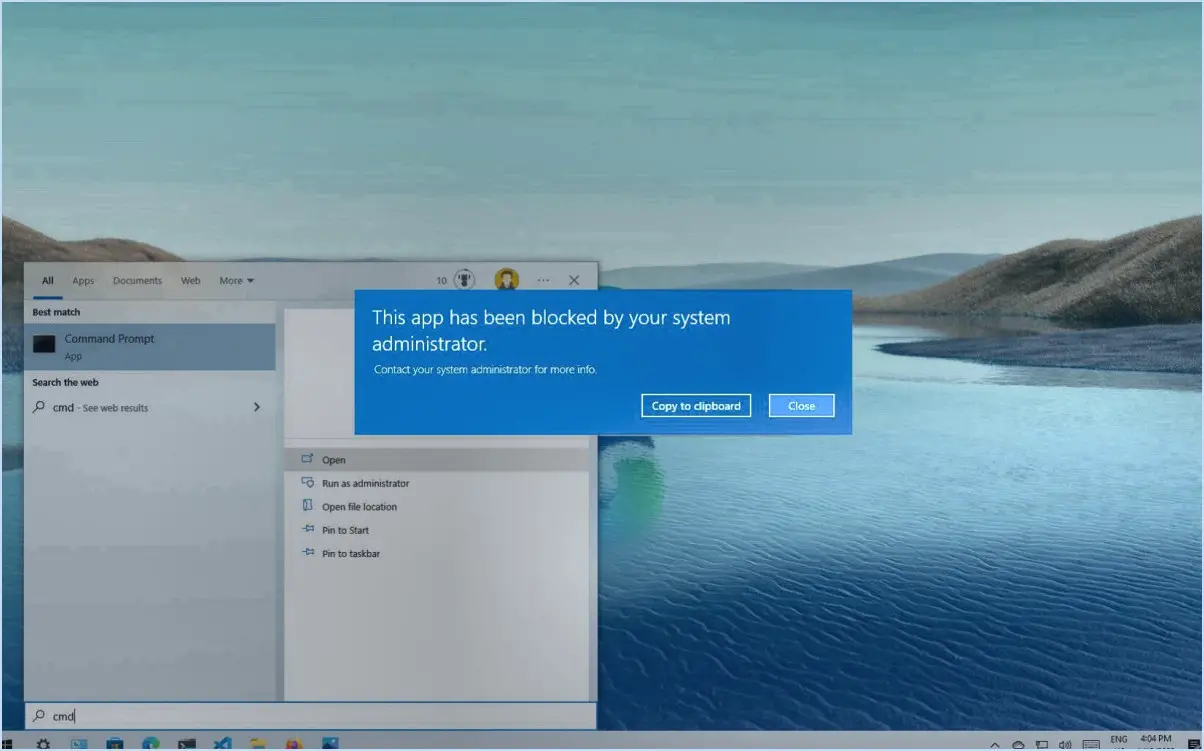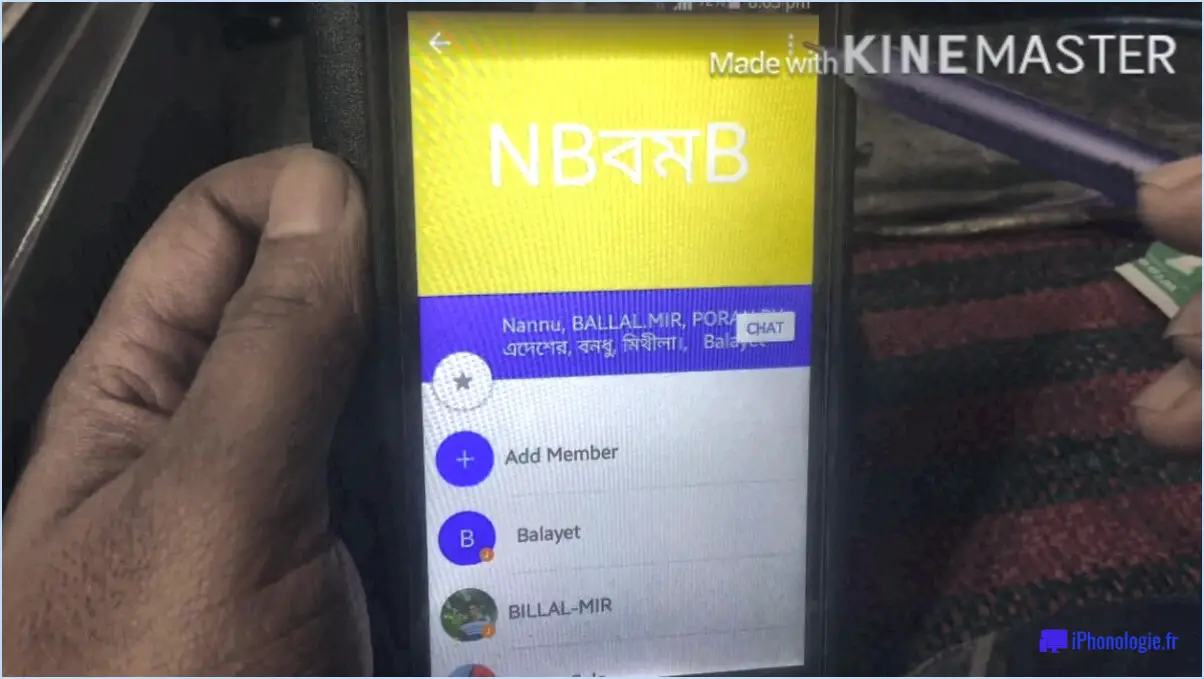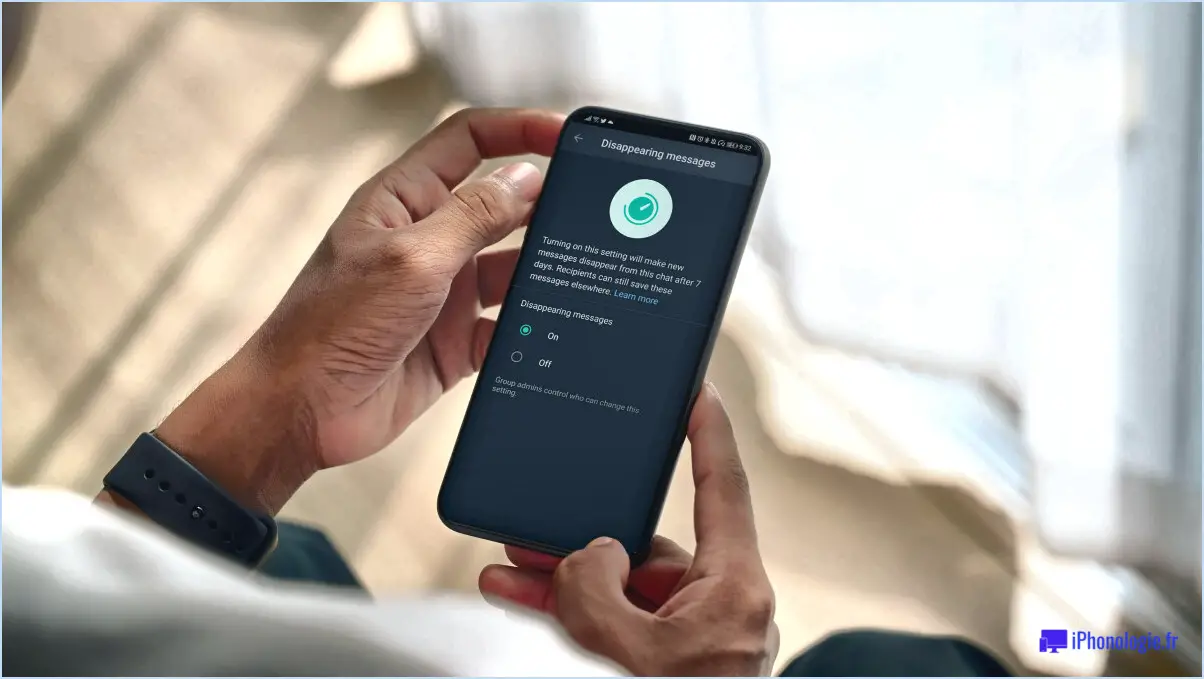Trello : Comment lier des cartes et des tableaux?
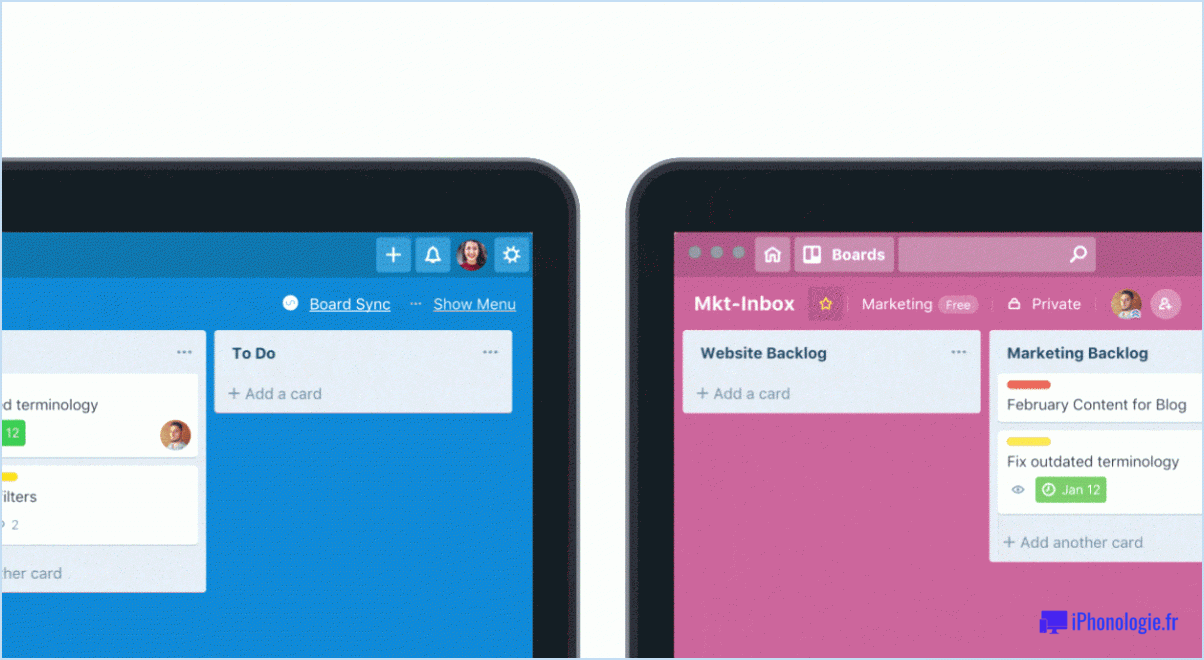
Pour relier efficacement des cartes et des tableaux sur Trello, suivez ces étapes simples :
- Accédez à la page de détails de la carte/du tableau: Commencez par ouvrir la carte ou le tableau spécifique vers lequel vous souhaitez établir un lien. Cliquez sur la carte ou le tableau pour accéder à sa page de détails.
- Localisez le bouton "Lien".: Une fois que vous êtes sur la page des détails, trouvez le bouton "Lien". Ce bouton est votre clé pour générer un lien qui navigue directement vers la carte ou le tableau qui vous intéresse.
- Cliquez sur le bouton "Lien".: Cliquer sur le bouton "Lien" déclenche la génération d'une URL unique associée à la carte ou au tableau sélectionné. Trello génère automatiquement ce lien pour faciliter le partage et la référence.
- Copier le lien généré: Une fois le lien généré, il sera automatiquement copié dans votre presse-papiers. Vous pouvez maintenant coller ce lien partout où vous souhaitez le partager, que ce soit dans un courriel, un chat, un document ou toute autre plateforme.
- Partager le lien: Une fois le lien copié, vous pouvez le partager avec vos collègues, les membres de votre équipe ou toute autre personne qui a besoin d'accéder à la carte ou au tableau en question. Les destinataires peuvent cliquer sur le lien pour naviguer instantanément vers la carte ou le tableau Trello souhaité.
- Accéder à la carte ou au tableau lié: Lorsque quelqu'un clique sur le lien partagé, il est dirigé vers la carte ou le tableau auquel vous avez fait référence. Ce processus rationalisé permet de gagner du temps et élimine la nécessité de naviguer manuellement dans l'interface de Trello.
En résumé, le processus de création de liens vers des cartes et des tableaux sur Trello est simple. En accédant à la page de détails de la carte ou du tableau, en cliquant sur le bouton "Lien", en copiant le lien généré et en le partageant avec d'autres personnes, vous permettez une navigation transparente vers un contenu Trello spécifique. Cette fonctionnalité améliore la collaboration et permet à toutes les personnes concernées d'accéder efficacement aux informations pertinentes.
Comment partager une carte sur Trello?
A partager une carte sur Trello il suffit de suivre les étapes suivantes :
- Ouvrez le tableau Trello contenant la carte que vous souhaitez partager.
- Localisez la carte que vous souhaitez partager et cliquez dessus pour ouvrir les détails de la carte.
- Faites glisser et déposez la carte dans la fenêtre de discussion de votre plateforme de messagerie préférée ou de votre client de messagerie.
- Vous pouvez également cliquer sur l'option "Partager dans les détails de la carte et sélectionner la méthode de partage souhaitée (courriel, lien, etc.).
- Confirmez le destinataire et envoyez la carte.
Voilà, c'est fait ! Votre carte est maintenant partagée avec d'autres personnes, ce qui permet de collaborer et de communiquer sur une tâche ou un projet spécifique. Bonne collaboration !
Où vont les cartes archivées dans Trello?
Les cartes archivées trouvent leur place dans le système Trello de manière systématique. Une fois archivées, ces cartes sont déplacées de manière transparente dans la colonne " Terminé ". Cette colonne se trouve sur le tableau "Archivé", ce qui permet de rationaliser l'organisation de vos tâches. Le tableau "Archivé" sert de dépôt et permet de ranger ces cartes sans encombrer votre espace de travail actif. Cette approche préserve la clarté, vous permettant de vous concentrer sur les tâches en cours tout en conservant un accès facile aux informations historiques. La conception de Trello facilite la gestion efficace des cartes, en offrant une distinction claire entre le contenu actif et le contenu archivé.
Qu'est-ce que le lien Trello?
Trello est un logiciel de gestion de projet qui aide les équipes à collaborer efficacement sur les tâches et les projets. Il utilise une interface visuelle et intuitive avec des tableaux, des listes et des cartes pour organiser et hiérarchiser le travail. Les utilisateurs peuvent créer des tâches, les attribuer aux membres de l'équipe, fixer des échéances et ajouter des pièces jointes. La flexibilité de Trello lui permet de s'adapter à différents secteurs d'activité, de l'entreprise à l'éducation en passant par l'usage personnel. Il rationalise la communication, améliore la productivité et offre une intégration transparente avec d'autres outils. Dans l'ensemble, Trello simplifie la coordination des projets et facilite le travail d'équipe.
Peut-on synchroniser des cartes dans Trello?
Oui, vous pouvez synchroniser les cartes dans Trello. Pour synchroniser une carte, procédez comme suit :
- Ouvrez Trello et localisez la carte que vous souhaitez synchroniser.
- Cliquez sur la carte pour l'ouvrir.
- Dans le coin inférieur gauche de la carte, cliquez sur l'icône des trois lignes.
- La boîte de dialogue Paramètres de synchronisation s'ouvre alors.
- À l'intérieur de la boîte de dialogue Sync Settings (Paramètres de synchronisation), sélectionnez les cartes que vous souhaitez synchroniser à partir de votre compte.
- Après avoir sélectionné les cartes, cliquez sur le bouton OK pour confirmer la synchronisation.
En suivant ces étapes, les cartes que vous avez choisies seront synchronisées, garantissant des mises à jour et des informations cohérentes entre elles. La fonction de synchronisation de Trello facilite une collaboration transparente et des mises à jour en temps réel sur vos projets.
Comment voir l'historique de Trello?
Pour voir l'historique de Trello, naviguer à l'onglet "Historique" de votre compte Trello. À partir de là, vous pouvez sélectionner une plage de dates spécifique pour afficher l'historique l'enregistrement chronologique des activités et des modifications apportées à vos cartes et tableaux. La fonction d'historique vous permet de suivre des modifications, des commentaires, des pièces jointes et des mouvements de cartes, ce qui vous permet d'obtenir des informations précieuses sur l'avancement de votre projet et sur la collaboration. C'est un outil puissant pour maintenir la transparence et de garder une trace des contributions de l'équipe. En accédant à l'historique, vous pouvez revoir efficacement et de maintenir une compréhension claire de la façon dont vos projets ont évolué au fil du temps.
Comment transférer les cartes sur le tableau?
Pour transférer des cartes vers un tableau dans Trello, taper le nom de la carte ou du tableau dans le champ barre de recherche en haut de la page et appuyez sur la touche Entrée. Cette action relie la carte ou le tableau à votre espace de travail actuel, ce qui permet un accès et une organisation transparents. La fonction de recherche de Trello permet de localiser efficacement les cartes ou tableaux souhaités, ce qui facilite la gestion de vos projets et de vos tâches.
Comment puis-je créer un lien vers un autre tableau?
A lien vers un autre forum, procédez comme suit :
- Accédez au tableau à partir duquel vous souhaitez établir un lien.
- Localisez la carte que vous souhaitez transférer.
- Ouvrez la carte et trouvez l'élément partager ou lier.
- Copiez le lien fourni URL ou le lien fourni.
- Passez à la carte cible.
- Créer une nouvelle carte ou ouvrir une carte existante.
- Insérer la carte copiée URL ou le lien à l'endroit souhaité.
Vous pouvez également demander à quelqu'un d'autre de vous aider en scannant la carte. N'oubliez pas qu'il est essentiel que les détails de la carte soient clairement visibles pour que l'association soit correcte.